|
Wir fangen die Lektion an.
Hier finden Sie weitere Tuben für diese Lektion: Hier

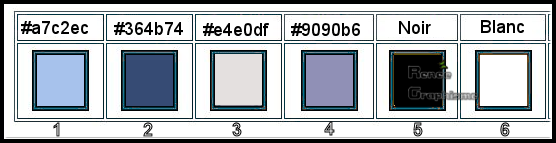
- Materialeigenschaften:Setze die VG-Farbe auf #a7c2ec=1 – Setze die HG-Farbe auf #e4e0df= 3
1. Öffne das HG-Bild ‘’
Fond de Magritte a Dali’’ – Hintergrundebene umwandeln =Raster 1
2. Effekte- Plugins– Mirror rave- Quadrant Flip mit den Standardeinstellungen
3. Effekte- Plugins –
Unlimited 2.0 - &<Bkg Designer sf10 I>- Cruncher 20/20
4. Effekte- Kanteneffekte-Stark nachzeichnen
- Wiederhole: Effekte- Kanteneffekte-Stark nachzeichnen
5. Effekte- Plugins -Simple – Diamonds
6. Effekte- Plugins –
Unlimited – ICNETFILTERS - Buttons & Frames –
Rectangular Button 157/83/88 / Outline aktiviert
7. Effekte- Bildeffekte- Nahtloses Kacheln mit diesen Einstellungen
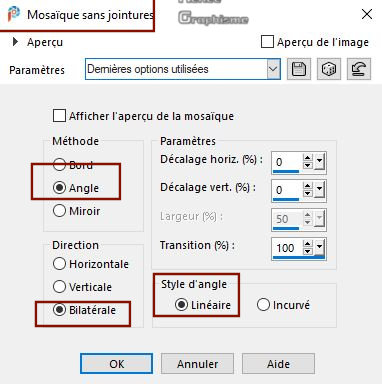
8. Einstellen/Anpassen -Unschärfe -Strahlenförmige Unschärfe mit diesen Einstellungen
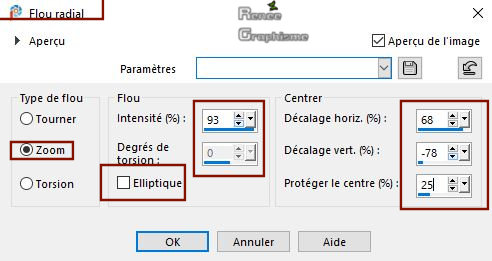
9. Ebenen- Duplizieren
10. Effekte- Plugins – AP[Distort] Distort – Wavy City mit diesen Einstellungen
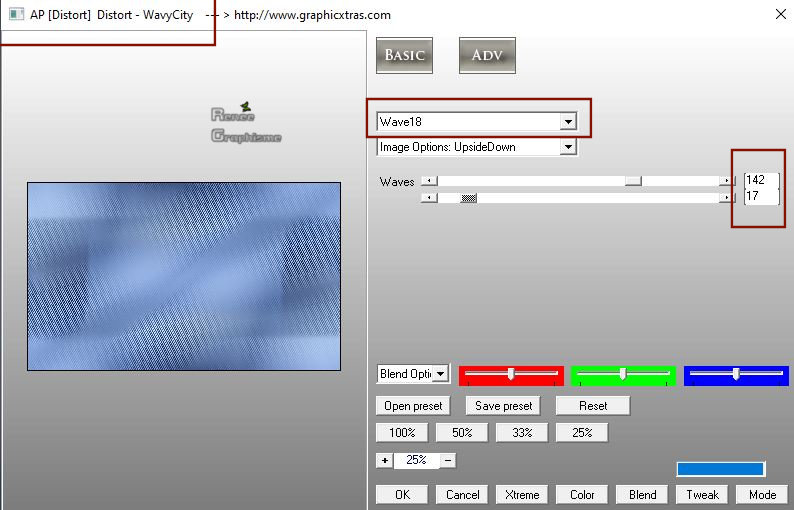
11. Setze die Deckfähigkeit der Ebene auf 69%
12. Einstellen/Anpassen-Schärfe-Stark scharfzeichnen
13. Ebenen- Zusammenführen- Nach unten zusammenfassen
14. Öffne die Tube ‘’Magrite-a-Dali-Image 1’’ -Bearbeiten- Kopieren - Aktivieren Sie ihr Bild-Bearbeiten -Als neue Ebene einfügen
15. Objekte- Ausrichten-Unten
- Aktiviere die untere Ebene in der Ebenenpalette =
Raster 1
16. Auswahlwerkzeug (S) Benutzerdefinierte Auswahl -Rechteck mit diesen Einstellungen
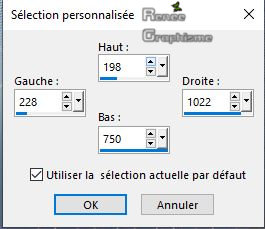
17. Auswahl-Auswahl- Umkehren
18. Ebenen- Duplizieren
19. Effekte- Plugins –
Unlimited 2.0 - Distortion Filters – Smelter 2 auf 65
20. Auswahl-Auswahl- Umkehren
- Aktiviere Raster 2 Ebene in der Ebenenpalette
21. Effekte - 3D Effekte -Schlagschatten mit diesen Einstellungen: 0/0/65/38 Farbe schwarz
Auswahl- Auswahl aufheben
So sieht es dann aus -Sie müssen ein ähnliches Ergebnis erzielen wie im Screen zu sehen
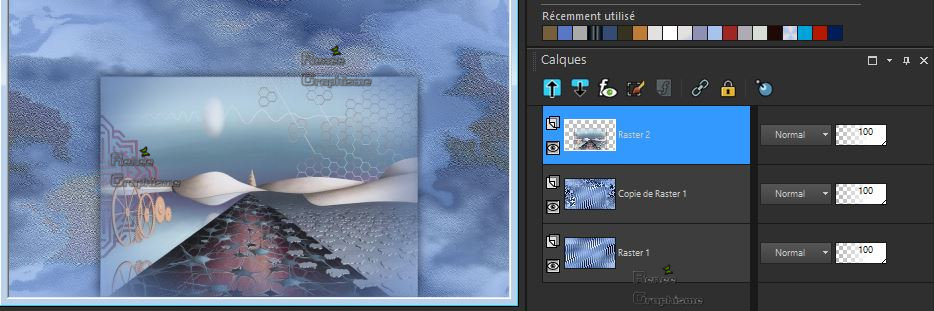
- Aktiviere die untere Ebene in der Ebenenpalette =Raster 1
Keine neue Ebene !!!!!!
-Öffne die Maske ’’Masque_magritte-dali ‘’in Ihrem PSP
22. Ebenen-Neue Maskenebene aus Bild und wähle Maske

- Ebenen- Zusammenführen- Gruppe zusammenfassen
23. Ebenen- Anordnen- An erste Stelle verschieben
24. Effekte - 3D Effekte -Schlagschatten mit diesen Einstellungen: 0/0/65/42 Farbe schwarz
25. Auswahl- Auswahl laden/speichern - Auswahl laden aus Datei und wähle Auswahl: ‘’Magritte-a-Dali 1’’
Drücke die Entferntaste
 (Klicke mehrmals, bis der Effekt auf das Bild verblasst ) (Klicke mehrmals, bis der Effekt auf das Bild verblasst )

26. Ebenen- Neue Rasterebene
27. Auswahl- Auswahl laden/speichern - Auswahl laden aus Datei und wähle Auswahl: ‘’Magritte-a-Dali 2’’
28. Setze die VG-Farbe auf #e4e0df=3
Aktiviere Farbverlaufswerkzeug  – Deckfähigkeit auf 48%- Füllen sie die Auswahl mite der VG-Farbe =3 (klicke 3 mal) – Deckfähigkeit auf 48%- Füllen sie die Auswahl mite der VG-Farbe =3 (klicke 3 mal)
Auswahl- Auswahl aufheben
29. Ebenen- Duplizieren
30. Effekte- Plugins –
Unlimited 2. 0 &<BKg Designer sf10 II> - Diamonds
31. Auswahl- Auswahl laden/speichern - Auswahl laden aus Datei und wähle Auswahl: ‘’Magritte-a-Dali 3’’
Drücke die Entferntaste
Auswahl- Auswahl aufheben
32. Ebenen-Eigenschaften: Stelle den Mischmodus der Ebene auf " Weiches Licht "
-Materialeigenschaften:Setze die VG-Farbe auf #364b74=2 – Setze die HG-Farbe auf #a7c2ec=1
- Erstellen Sie ein Vordergrund-Hintergrund Farbverlauf (Rechteckig) mit diesen Einstellungen
(Umkehren aktiv )
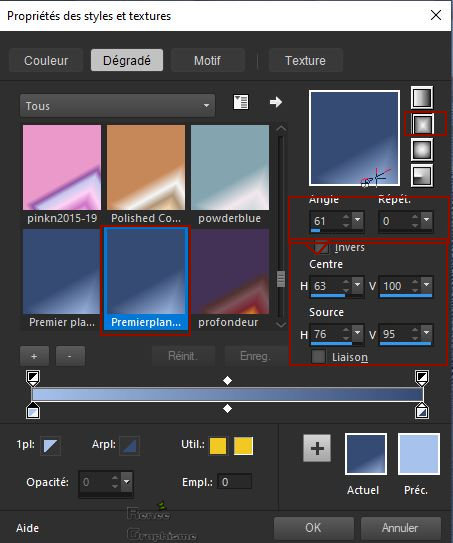
33. Ebenen- Neue Rasterebene
34. Auswahl- Auswahl laden/speichern - Auswahl laden aus Datei und wähle Auswahl: ‘’Magritte-a-Dali 4’’
35. Aktiviere Farbverlaufswerkzeug
 – Deckfähigkeit auf 100% - Füllen sie die Auswahl mit dem Farbverlauf – Deckfähigkeit auf 100% - Füllen sie die Auswahl mit dem Farbverlauf
36. Einstellen/Anpassen-Unschärfe- Gaußsche Unschärfe: Radius: 68
Auswahl- Auswahl aufheben
37. Objektauswahlwerkzeug (K) -Ziehen Sie wie im Beispiel leicht an beiden Seiten
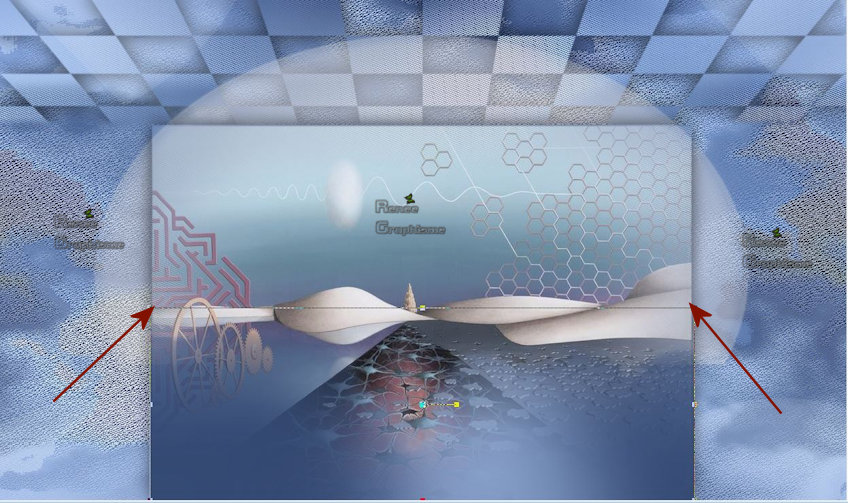
38. Ebenen-Eigenschaften: Stelle den Mischmodus der Ebene auf " Dunklere Farbe " –Setze die Deckfähigkeit der Ebene auf 75%
39. Ebenen- Neue Rasterebene
40. Auswahl- Auswahl laden/speichern - Auswahl laden aus Datei und wähle Auswahl: ‘’Magritte-a-Dali 5’’
41. Setze die VG-Farbe wieder auf #364b74=2
Aktiviere Farbverlaufswerkzeug
 – Deckfähigkeit 60%-Füllen sie die Auswahl mit der VG-Farbe #364b74= 2 – Deckfähigkeit 60%-Füllen sie die Auswahl mit der VG-Farbe #364b74= 2
42. Effekte- 3 D Effekte- Innenfase mit diesen Einstellungen
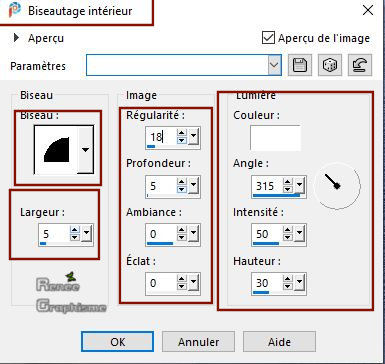
Auswahl- Auswahl aufheben
43. Ebenen- Duplizieren
44. Effekte- Verzerrungseffekte-Wind -Windrichtung-Von rechts-Windstärke 100°
45. Ebenen- Anordnen- Nach unten verschieben
46. Ebenen-Eigenschaften: Stelle den Mischmodus der Ebene auf " Aufhellen "
- Aktiviere die oberste Ebene in der Ebenenpalette
47. Bearbeiten- Kopieren - Aktivieren Sie ihr Bild-Bearbeiten -Als neue Ebene einfügen ‘’
Magrite-a-Dali-Image 2’’
48. Drücke das "K" auf der Tastatur - Position X 605,00-Position Y 198,00
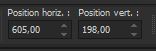
-Drücke das " M" zum deaktivieren
- Aktiviere die untere Ebene in der Ebenenpalette = (Kopie von Raster
1)
49. Auswahlwerkzeug (S) Benutzerdefinierte Auswahl -Rechteck mit diesen Einstellungen
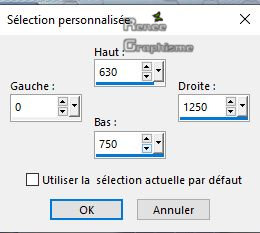
50. Auswahl- In Ebene umwandeln
51. Effekte- Plugins –
Unlimited 2.0 - Mura’s Seamless- Checks with
Gradation... mit den Standardeinstellungen
52. Einstellen/Anpassen-Unschärfe- Gaußsche Unschärfe: Radius:5
53. Effekte- Plugins – Mura’s Meister – Perspective Tiling mit den Standardeinstellungen
54. Effekte – Plugins – Ulead Effect - Particle
Wähle - Effect Cloud -mit diesen Einstellungen
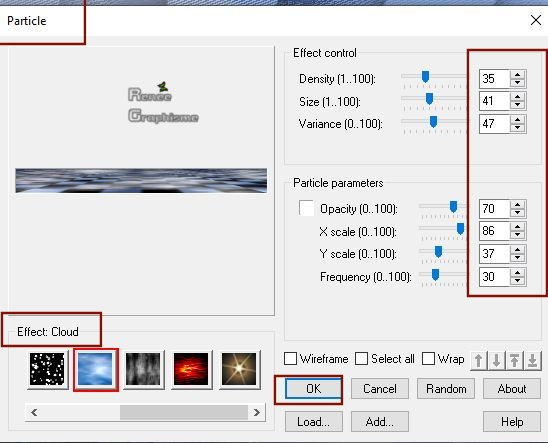
Auswahl - Auswahl aufheben
55. Auswahl- Auswahl laden/speichern - Auswahl laden aus Datei und wähle Auswahl: ‘’Magritte-a-Dali 6’’
Drücke die Entferntaste
Auswahl - Auswahl aufheben
- Aktiviere die oberste Ebene in der Ebenenpalette
56. Ebenen- Neue Rasterebene
57. Auswahl- Auswahl laden/speichern - Auswahl laden aus Datei und wähle Auswahl: ‘’Magritte-a-Dali 7’’
58. Setze die VG-Farbe auf #e4e0df=3
Aktiviere Farbverlaufswerkzeug  -
Deckfähigkeit auf 36% – Füllen sie die Auswahl mit der VG-Farbe=3
-
Deckfähigkeit auf 36% – Füllen sie die Auswahl mit der VG-Farbe=3
59. Effekte-3D Effekte- Relief mit diesen Einstellungen -Farbe: VG-Farbe= 3
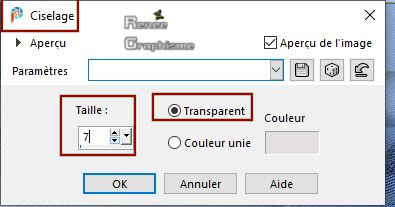
Auswahl-Auswahl aufheben
-Verschieben die Tube leicht nach links ( Schauen Sie das Gesamtbild an)
60. Öffne die Tube ‘’ titre-projet -Bearbeiten- Kopieren - Aktivieren Sie ihr Bild-Bearbeiten -Als neue Ebene einfügen -
Verschieben sie die Tube nach Geschmack
61.Öffne die Tube ‘’Renee-Tubes-Tutoriel- Magritte – Dali’’ -Bearbeiten- Kopieren - Aktivieren Sie ihr Bild-Bearbeiten -Als neue Ebene einfügen
- Verschieben die Tube leicht nach unten
-Materialeigenschaften:Setze die VG-Farbe auf #364b74=2 – Setze die HG-Farbe auf #9090b6 = 4
- Erstellen Sie ein Vorder/Hintergrund- lineares Farbverlauf mit diesen Einstellungen
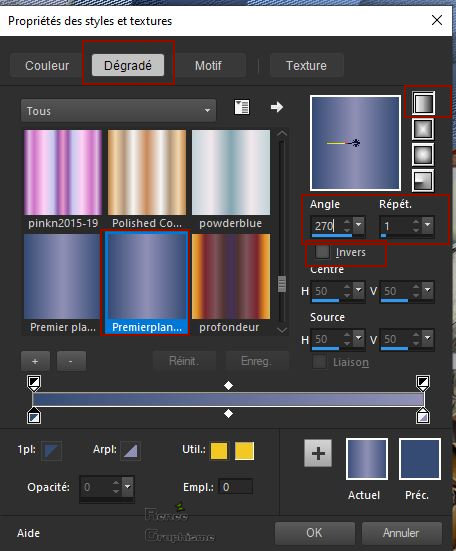
62. Ebenen- Neue Rasterebene
63. Aktiviere Farbverlaufswerkzeug
 -Deckfähigkeit auf 100% - Fülle die Ebene mit dem Farbverlauf
-Deckfähigkeit auf 100% - Fülle die Ebene mit dem Farbverlauf
64. Für die Installation des Filter Vizros
Entzippen und installieren Sie den Filter
Starten sie PSP und =Öffnen Sie ein Bild . Gehen sie auf Filter - klicken Sie auf Register ( Das heisst so im PSP )
Geben Sie dort die Nummer ein und klicken Sie erneut auf Register
Nun ist der Filter einsatzbereit
Wenn Sie Glück haben müssen sie es nur ein einziges Mal
Pech dann müssen Sie es jedes Mal eingeben wenn Sie den Filter verwenden
Effekte- Plugins- Vizros 4 – Cylinder mit diesen Einstellungen
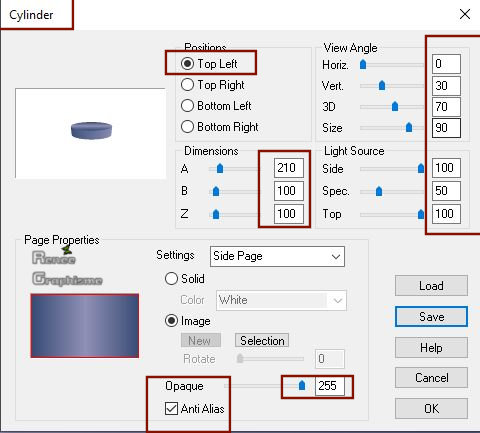
65. Aktivieren Sie Ihren Zauberstab mit diesen Einstellungen : klicken Sie in den weißen Teil

66. Auswahl-Ändern- Vergrößern mit 3 Pixels
Drücke die Entferntaste

Auswahl - Auswahl aufheben
67. Bild- Größe ändern 2 mal mit 68 %
-Bearbeiten- Kopieren - Aktivieren Sie ihr Bild-Bearbeiten -Als neue Ebene einfügen und verschieben sie es an ihren Platz (Schauen Sie das Gesamtbild an)
Wenn es mit dem Filter nicht gelingen sollte oder Sie haben diesen Filter nicht dann gibt es ein Bild im Ordner .Dieses Bild dann als neue Ebene einfügen und verschieben
68. Öffne die Tube ‘’
Renee-Tubes-Tutoriel- Magritte - Dali- Chat’’ - Bearbeiten- Kopieren - Aktivieren Sie ihr Bild-Bearbeiten -Als neue Ebene einfügen
- Verschieben sie die Tube an die richtige Stelle (Schauen Sie das Gesamtbild an)
69. Ebenen- Neue Rasterebene
70. Setze die VG-Farbe auf #000000=5
Aktiviere Farbverlaufswerkzeug
 – Fülle die Ebene mit der VG-Farbe=5 – Fülle die Ebene mit der VG-Farbe=5
71. Effekte- Plugins– Flaming Pear – Glitterato –nimm die Voreinstellung- Preset :Magritte-Dali
–Glitterato
Farbe 2 - 1
3 - 4
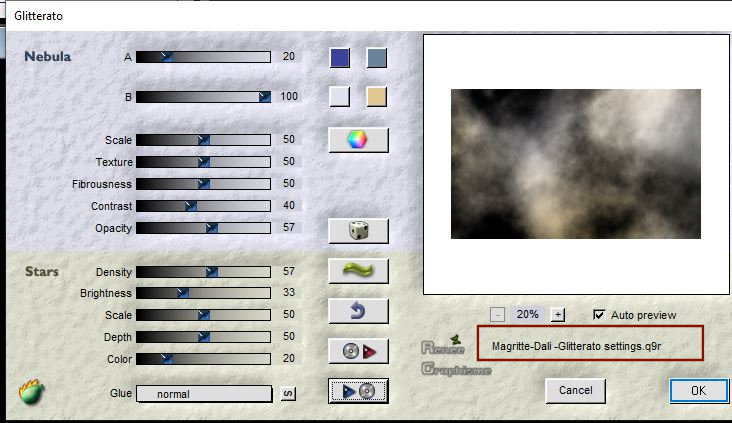
72. Ebenen-Eigenschaften: Stelle den Mischmodus der Ebene auf " Überzug "
73. Ebenen- Zusammenführen- Sichtbare zusammenfassen
74. Auswahl- Ändern-Verkleinern mit 80 %- Größe aller Ebene anpassen aktiv !!!!
75. Bild- Rand hinzufügen mit 10 Pixels Farbe # 364b74=2
76. Bild- Rand hinzufügen mit 2 Pixels Farbe #a7c2ec= 1
77. Bild- Rand hinzufügen mit 60 Pixels Farbe #ffffff=6
78. Auswahl- Alle auswählen
79. Auswahl- Ändern-Verkleinern mit 25 Pixels
80. Effekte- Plugins- AAA Frame – Foto Frame mit diesen Einstellungen
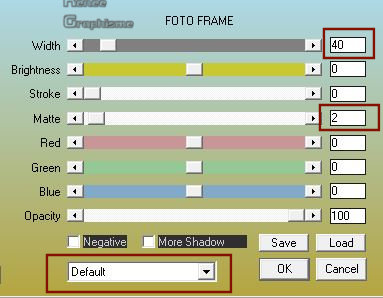
81. Effekte - 3D Effekte -Schlagschatten mit diesen Einstellungen: 5/ - 5 /85 /36 Farbe schwarz
82. Effekte- Plugins- AAA Frame – Foto Frame mit diesen Einstellungen
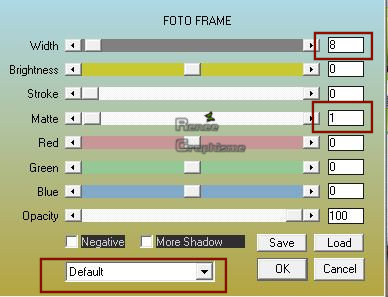
Auswahl - Auswahl aufheben
Speichern als JPG
Ich hoffe es hat Ihnen genau soviel Spaß gemacht wie mir es zu schreiben
Renée
Diese Lektion wurde von Renée geschrieben
16-02-2020
Ausgabe
in 2020
*
Jede Ähnlichkeit wie mit anderen Lektionen ist rein zufällig . *
* Vergessen sie bitte unsere Übersetzer , Tubers und Skripteverfasser nicht und bedanken sie sich für ihre mühevolle Arbeit. Danke schön
*
|
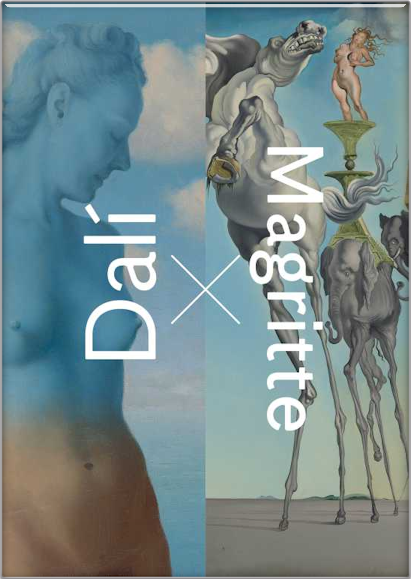

 Übersetzungen
Übersetzungen 








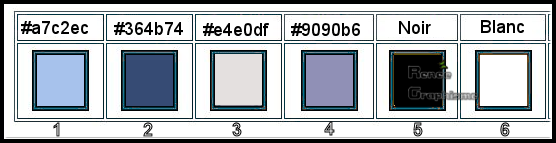
 (Klicke mehrmals, bis der Effekt auf das Bild verblasst )
(Klicke mehrmals, bis der Effekt auf das Bild verblasst )


